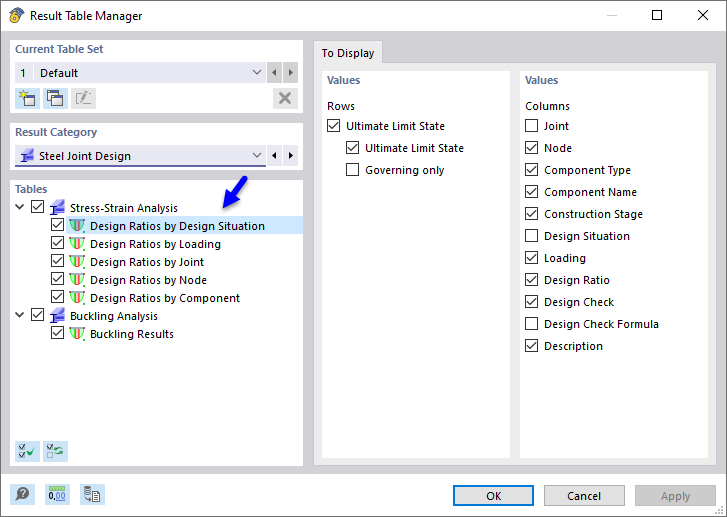Las razones de tensiones del análisis tensión-deformación se enumeran en varias tablas. Allí se ordenan según criterios específicos.
Administrador de tablas de resultados
Las tablas y sus detalles se gestionan en el "Administrador de tablas de resultados". Haga clic en
![]() en la barra de herramientas de la tabla para abrirla (consulte la imagen Tablas para 'Razones de tensiones en uniones de acero').
en la barra de herramientas de la tabla para abrirla (consulte la imagen Tablas para 'Razones de tensiones en uniones de acero').
Compruebe si la tabla Razones de tensiones por situaciones de proyecto está activada. Si no es así, selecciónelo, ya que proporciona una visión general rápida y buena de los resultados. El "Análisis de pandeo" también está seleccionado, pero es irrelevante, ya que el cálculo de estabilidad no se ha activado para el Configuración de cálculo del estado límite último .
Los "Valores" que se muestran para las filas y columnas de forma predeterminada son apropiados. Cierre el cuadro de diálogo haciendo clic en Aceptar.
Razones de tensiones del análisis tensión-deformación
La tabla "Razones de tensiones por situación de proyecto" presenta las razones de tensiones máximas de cada tipo de componente utilizado para las uniones de acero definidas. Los valores incluidos en la lista de la columna 'Criterio de cálculo' representan las relaciones entre los valores de cálculo existentes y las resistencias de cálculo respectivas.
La tabla "Razones de cálculo por unión" ofrece una vista general de las razones máximas que se calcularon para cada tipo de unión de acero. Representan las diversas comprobaciones de diseño de las resistencias que se calcularon para las placas, los medios de fijación y las soldaduras.
Para evaluar los resultados para cada nudo calculado, seleccione la tabla Razones de tensiones por nudo.
Detalles del resultado
En las tablas, los resultados están etiquetados por tipos de comprobación con números. Por ejemplo, "UL1200.00" representa la comprobación de soldadura en ángulo. La razón más alta de ese tipo de cálculo se calculó para el nudo núm. 17. Seleccione esa línea (1).
Para examinar los detalles de cálculo de esta comprobación, haga clic en el botón
![]() en la barra de herramientas de la tabla (2). Se abre la ventana 'Detalles de verificación'.
en la barra de herramientas de la tabla (2). Se abre la ventana 'Detalles de verificación'.
Esta ventana presenta todos los parámetros de cálculo y las ecuaciones relevantes. Al hacer clic en el
![]() en el área inferior derecha (1), puede cambiar entre los valores o símbolos mostrados en las fórmulas del cálculo.
en el área inferior derecha (1), puede cambiar entre los valores o símbolos mostrados en las fórmulas del cálculo.
Seleccione una soldadura diferente de la lista "Nombre del componente" (2); por ejemplo, Placa soporte 1 | Corte de placa 1 | Soldadura (2). Los detalles de cálculo se actualizan para que pueda comprobar las tensiones de la soldadura que conecta la chapa de soporte y el corte de la chapa.
Cuando selecciona una línea diferente en la tabla, se muestran los detalles correspondientes. Por ejemplo, haga clic allí en la última línea para establecer la comprobación de tornillos del nudo núm. 23 (si es necesario, mueva un poco la ventana 'Detalles de comprobación de diseño').
Regrese a las tablas haciendo clic en Cerrar.